Pertanyaan
Masalah: [Fix] EA Putar kode kesalahan 0xa3ea00ca di Windows
Halo. Saya mencoba menginstal beberapa aplikasi EA Play melalui aplikasi Game Pass PC dan saya mendapatkan kode kesalahan 0xa3ea00ca. Bantuan apa pun akan dihargai.
Jawaban Terpecahkan
Game PC telah berkembang pesat dalam dekade terakhir, setiap game sekarang tersedia secara online. Platform game memungkinkan Anda untuk membeli, mengunduh, dan memainkan game favorit Anda tanpa harus meninggalkan rumah, selama Anda memiliki koneksi yang baik. Electronic Arts Inc. – pemimpin global dalam hiburan interaktif digital mengembangkan dan menghadirkan game, konten, dan layanan online untuk konsol dan perangkat seluler yang terhubung ke Internet.
EA memiliki lebih dari 450 juta pemain terdaftar di seluruh dunia dan telah memperkenalkan aplikasi EA yang merupakan iterasi terbaru untuk platform PC Windows. Meskipun aplikasi saat ini masih dalam versi beta, ini mencakup fitur-fitur baru dan peningkatan keseluruhan untuk memberi daya pada pengalaman desktop yang lebih cepat, lebih cerdas, dan lebih terhubung. Dengan menggunakan aplikasi EA Desktop, pemain dapat berlangganan layanan berlangganan game EA, mengunduh game ke PC mereka, dan memainkannya selama mereka berlangganan.
Baru-baru ini, ada banyak pengguna EA yang frustrasi karena tidak dapat menginstal game apa pun dan menerima kode kesalahan 0xa3ea00ca. Pesan lengkap yang mereka temui berbunyi sebagai berikut:
Sesuatu yang tidak terduga terjadi.
Melaporkan masalah ini akan membantu kami memahaminya dengan lebih baik. Anda dapat menunggu sebentar dan mencoba lagi atau memulai ulang perangkat Anda. Itu bisa membantu.
Kode kesalahan: 0xa3ea00ca
Temukan bantuan untuk ini
Kesalahan tampaknya muncul karena kesalahan pada sistem atau jaringan Anda, atau karena aplikasi Game Pass di sistem Anda tidak dapat berkomunikasi dengan server EA.
![[Fix] EA Putar kode kesalahan 0xa3ea00ca di Windows [Fix] EA Putar kode kesalahan 0xa3ea00ca di Windows](/f/764af5222db0fc53dd5d1dce3d463efe.jpg)
Proses pemecahan masalah membosankan dan mungkin memakan waktu cukup lama, jadi Anda dapat mencoba menggunakan alat perbaikan seperti gambar ulangMesin Cuci Mac X9. Secara otomatis dapat mengidentifikasi komponen sistem yang rusak, memperbaiki BSOD,[1] dan masalah registri[2] dengan memindai sistem. Perangkat lunak ini juga dapat digunakan untuk mengosongkan ruang dengan membersihkan cookie dan cache,[3] yang seharusnya meningkatkan kinerja perangkat.
Di bawah ini Anda akan menemukan beberapa metode manual yang membantu beberapa pemain memperbaiki kesalahan 0xa3ea00ca dan membiarkan mereka terus mengunduh video game. Perhatikan bahwa ini bisa memakan waktu cukup lama, jadi harap ikuti semua langkah dengan sangat hati-hati:
Metode 1. Tautkan Ulang Akun EA Anda
Untuk memperbaiki sistem yang rusak, Anda harus membeli versi berlisensi dari gambar ulang gambar ulang.
- Pergi ke resmi situs web EA
- Gabung dan klik pada ikon pengguna di kanan atas
- Klik Pengaturan akun dan di panel kiri, menuju ke koneksi tab
- Di depan Xbox, pilih Putuskan tautan dan centang Saya Mengerti dan Ingin Melanjutkan kotak
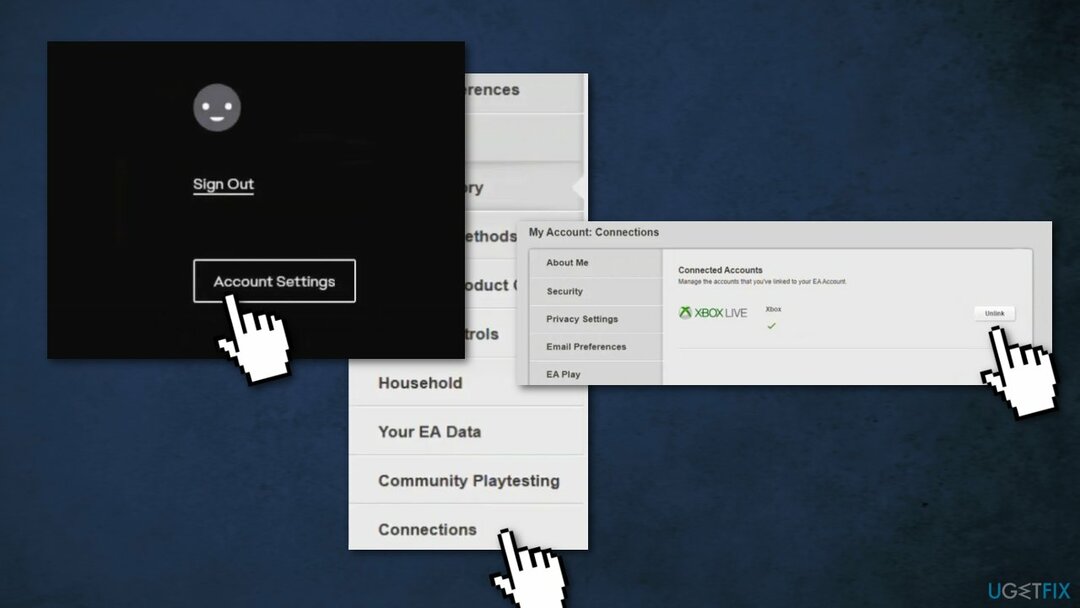
- Klik Putuskan tautan dan sekali dibatalkan tautannya, mengulang kembali perangkat Anda
- Tautkan ulang akun lagi dan periksa apakah kesalahan 0xa3ea00ca dihapus
Metode 2. Aktifkan kontrol akun pengguna
Untuk memperbaiki sistem yang rusak, Anda harus membeli versi berlisensi dari gambar ulang gambar ulang.
Jika UAC dinonaktifkan baik oleh Anda sendiri atau oleh perangkat lunak pihak ketiga, Anda harus mengaktifkannya kembali. UAC dinonaktifkan juga merupakan alasan aplikasi Xbox tidak berjalan di latar belakang:
- Jenis UAC di bidang pencarian di bilah tugas Anda
- Klik Ubah Pengaturan Kontrol Akun Pengguna di hasil pencarian
- Untuk mengaktifkan UAC, seret penggeser ke tingkat keamanan yang diinginkan dan klik Oke
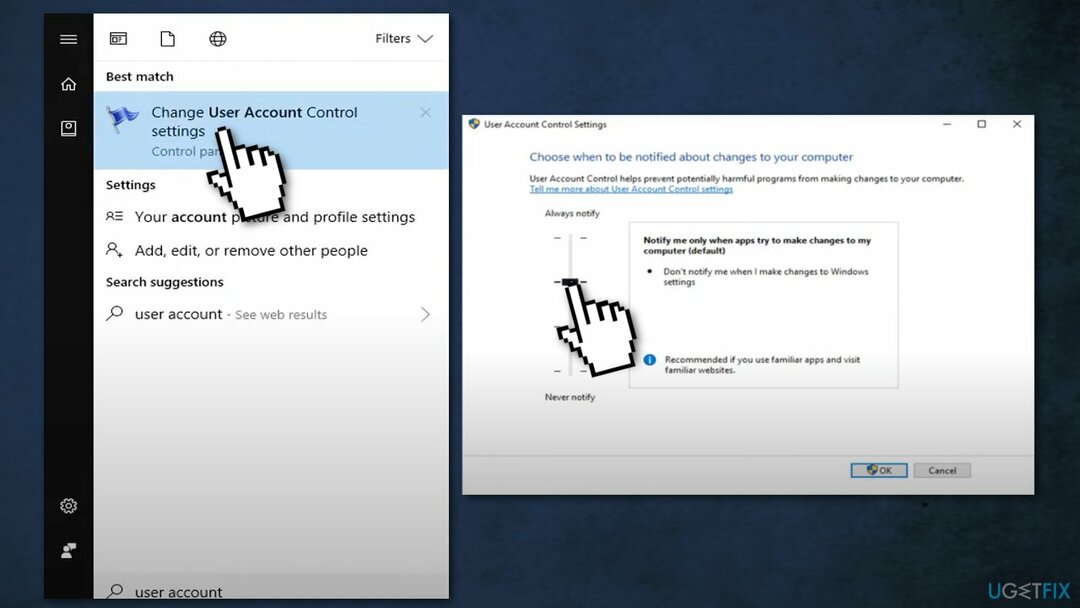
- Anda mungkin diminta untuk mengonfirmasi pilihan Anda atau memasukkan kata sandi administrator
- Hidupkan Kembali komputer Anda
Metode 3. Gunakan Aplikasi Desktop EA
Untuk memperbaiki sistem yang rusak, Anda harus membeli versi berlisensi dari gambar ulang gambar ulang.
- Pergi ke Halaman aplikasi EA dari situs web EA
- Klik Unduh
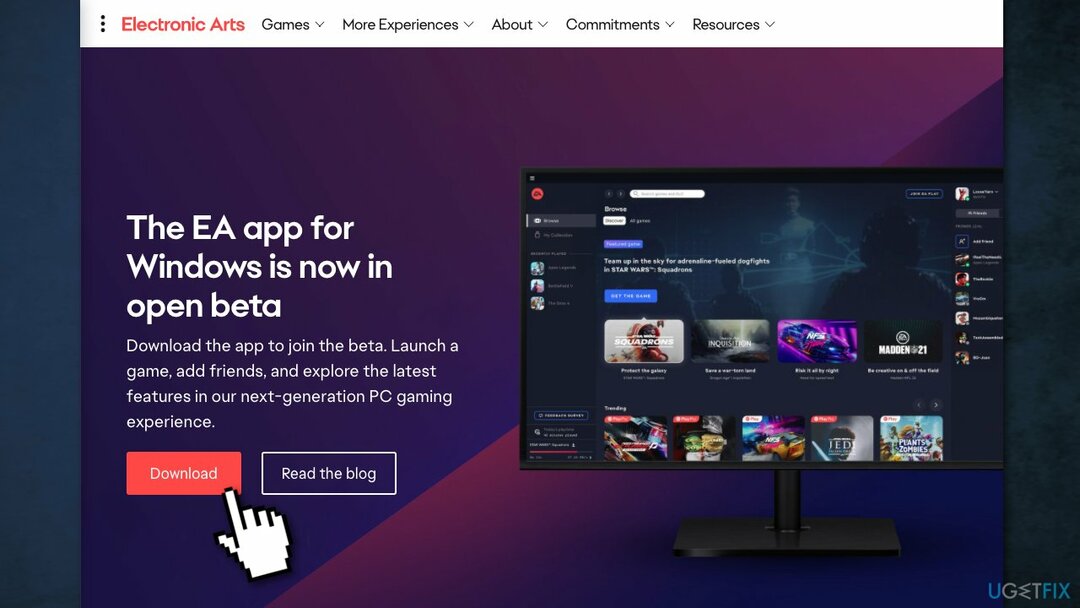
- Luncurkan pengaturan aplikasi EA dan ikuti petunjuk untuk menginstal Aplikasi EA
- Luncurkan aplikasi desktop EA dan Gabung
- Klik Tautkan Akun lalu tautkan Xbox akun ke EA Akun
- Coba instal game melalui aplikasi EA
Metode 4. Instal pembaruan Windows yang tersedia
Untuk memperbaiki sistem yang rusak, Anda harus membeli versi berlisensi dari gambar ulang gambar ulang.
Saat memperbarui, Anda akan mendapatkan perbaikan terbaru dan peningkatan keamanan, membantu perangkat Anda berjalan secara efisien dan tetap terlindungi:
- Jenis Pembaruan di Windows cari dan tekan Memasuki
- Di sisi kanan jendela, klik Periksa pembaruan
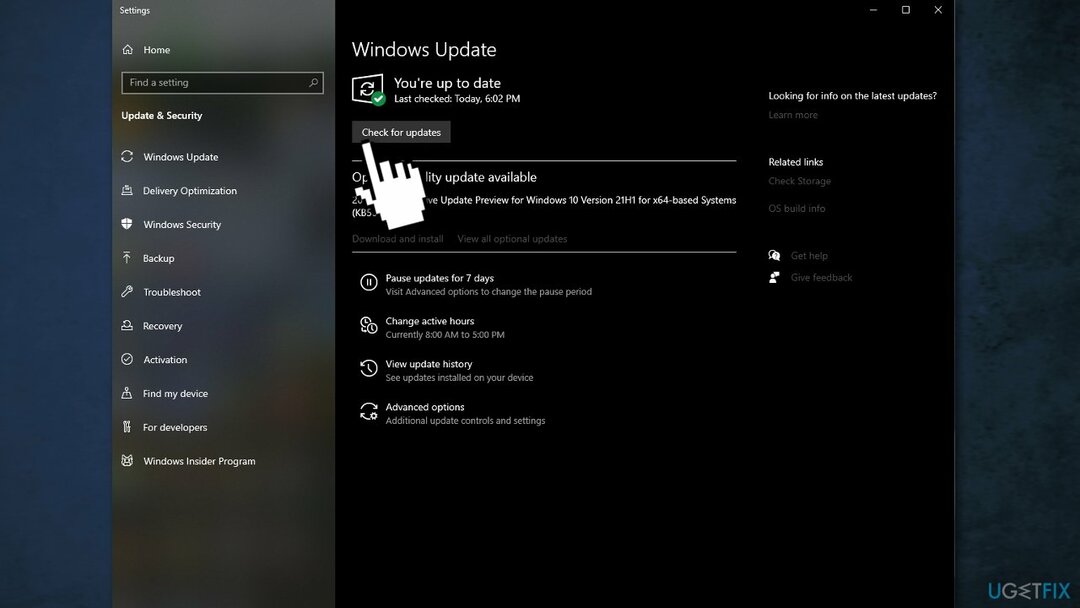
- Instal semua pembaruan opsional juga
- Mengulang kembali PC Anda
Metode 5. Bersihkan cache aplikasi EA
Untuk memperbaiki sistem yang rusak, Anda harus membeli versi berlisensi dari gambar ulang gambar ulang.
Dari aplikasi EA Desktop
- Pilih tiga tanda hubung di sudut paling kiri Desktop EA
- Gulir ke Membantu
- Klik Pemulihan aplikasi
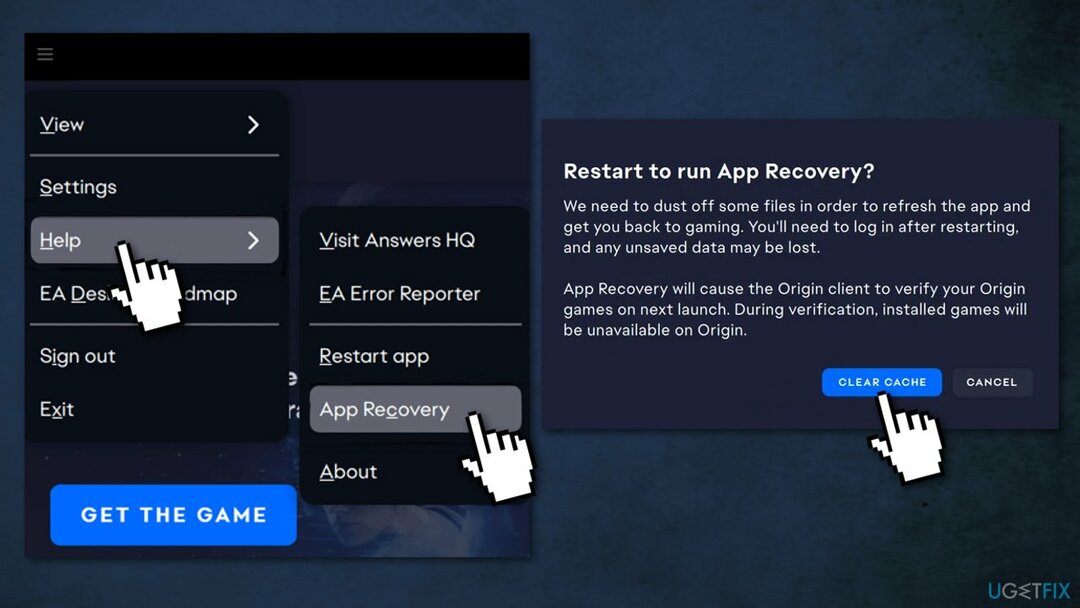
- Pilih Hapus cache
Dari Windows 10
Jika Anda tidak dapat membuka EA Desktop, Anda juga dapat mengikuti langkah-langkah ini untuk menghapus cache.
- Buka Awal Tidak bisa
- Menemukan EA dan klik panah ke bawah untuk memperluas
- Pilih Pemulihan Aplikasi
- Klik Hapus Cache
Metode 6. Jalankan EA Desktop dalam Mode Administrator
Untuk memperbaiki sistem yang rusak, Anda harus membeli versi berlisensi dari gambar ulang gambar ulang.
EA Desktop terkadang dapat menghadapi masalah dengan izin aplikasi, terutama jika Anda mencoba menjalankan aplikasi dengan akun pengguna lokal yang tidak memiliki hak administrator:
- Pilih Mulai menu
- Menemukan EA Desktop aplikasi
- Klik kanan dan pilih Jalankan sebagai administrator
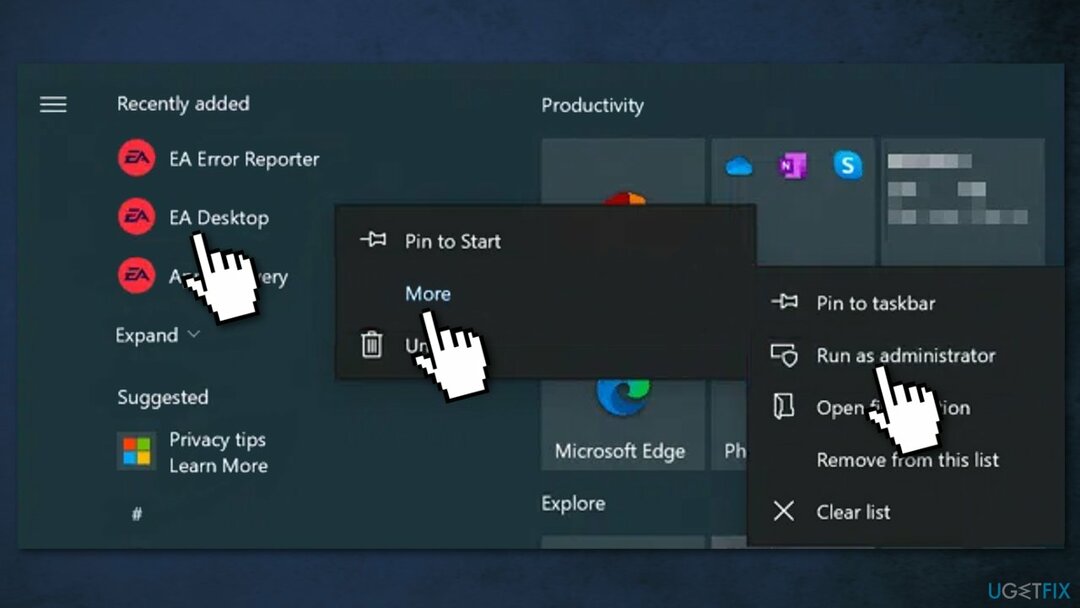
Jika akun pengguna Anda saat ini bukan administrator di PC Anda, Anda mungkin perlu mengetikkan nama pengguna dan kata sandi agar akun berfungsi.
Perbaiki Kesalahan Anda secara otomatis
tim ugetfix.com mencoba melakukan yang terbaik untuk membantu pengguna menemukan solusi terbaik untuk menghilangkan kesalahan mereka. Jika Anda tidak ingin bersusah payah dengan teknik perbaikan manual, silakan gunakan perangkat lunak otomatis. Semua produk yang direkomendasikan telah diuji dan disetujui oleh para profesional kami. Alat yang dapat Anda gunakan untuk memperbaiki kesalahan Anda tercantum di bawah ini:
Menawarkan
lakukan sekarang!
Unduh PerbaikiKebahagiaan
Menjamin
lakukan sekarang!
Unduh PerbaikiKebahagiaan
Menjamin
Jika Anda gagal memperbaiki kesalahan Anda menggunakan Reimage, hubungi tim dukungan kami untuk mendapatkan bantuan. Tolong, beri tahu kami semua detail yang menurut Anda harus kami ketahui tentang masalah Anda.
Proses perbaikan yang dipatenkan ini menggunakan database 25 juta komponen yang dapat menggantikan file yang rusak atau hilang di komputer pengguna.
Untuk memperbaiki sistem yang rusak, Anda harus membeli versi berlisensi dari gambar ulang alat penghapus malware.

Akses konten video yang dibatasi secara geografis dengan VPN
Akses Internet Pribadi adalah VPN yang dapat mencegah Penyedia Layanan Internet Anda, pemerintah, dan pihak ketiga melacak online Anda dan memungkinkan Anda untuk tetap sepenuhnya anonim. Perangkat lunak ini menyediakan server khusus untuk torrent dan streaming, memastikan kinerja optimal dan tidak memperlambat Anda. Anda juga dapat melewati pembatasan geografis dan melihat layanan seperti Netflix, BBC, Disney+, dan layanan streaming populer lainnya tanpa batasan, di mana pun Anda berada.
Jangan membayar pembuat ransomware – gunakan opsi pemulihan data alternatif
Serangan malware, khususnya ransomware, sejauh ini merupakan bahaya terbesar bagi file gambar, video, pekerjaan, atau sekolah Anda. Karena penjahat dunia maya menggunakan algoritme enkripsi yang kuat untuk mengunci data, itu tidak dapat lagi digunakan sampai tebusan dalam bitcoin dibayarkan. Alih-alih membayar peretas, Anda harus terlebih dahulu mencoba menggunakan alternatif pemulihan metode yang dapat membantu Anda mengambil setidaknya sebagian dari data yang hilang. Jika tidak, Anda juga bisa kehilangan uang Anda, bersama dengan file. Salah satu alat terbaik yang dapat memulihkan setidaknya beberapa file terenkripsi – Pemulihan Data Pro.